Jei nusivylėte nauja „Outlook“, skirta „Windows 10“, nesate vieni. Laimei, šios naujos versijos pašalinimas nėra toks bauginantis, kaip gali atrodyti. Šis išsamus vadovas padės jums atlikti būtinus veiksmus, kad visiškai pašalintumėte naują „Outlook“, užtikrinant, kad jūsų „Windows 10“ nebūtų nepageidaujamos programinės įrangos.
Veiksmai, kaip pašalinti naują „Outlook“ iš „Windows 10“.
1. Pašalinimui naudokite „PowerShell“.
„PowerShell“ suteikia greitą būdą pašalinti naują „Outlook“. Štai kaip tai padaryti:
- Paspauskite Windows klavišą +, S kad atidarytumėte paieškos juostą. Įveskite powershell ir pasirinkite Vykdyti kaip administratorių .
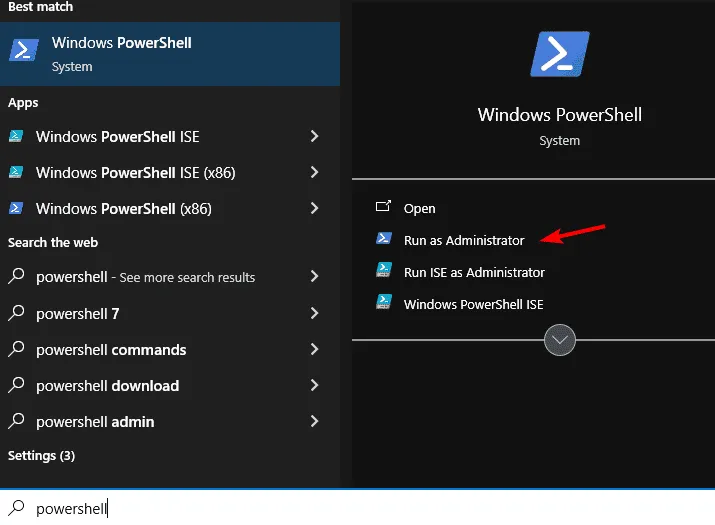
- Atidarę „PowerShell“, įveskite arba nukopijuokite šią komandą:
Remove-AppxProvisionedPackage -AllUsers -Online -PackageName (Get-AppxPackage Microsoft.OutlookForWindows).PackageFullName
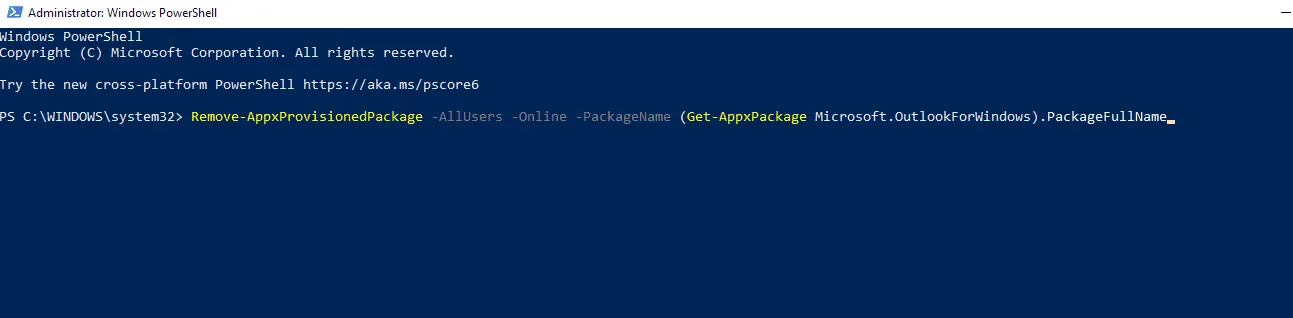
2. Išjunkite automatinius naujinimus
Tada turėsite pristabdyti tolesnius „Outlook“ diegimus naudodami „Windows Update“:
- Atidarykite komandų eilutę kaip administratorių, ieškodami cmd ir pasirinkdami Vykdyti kaip administratorių .
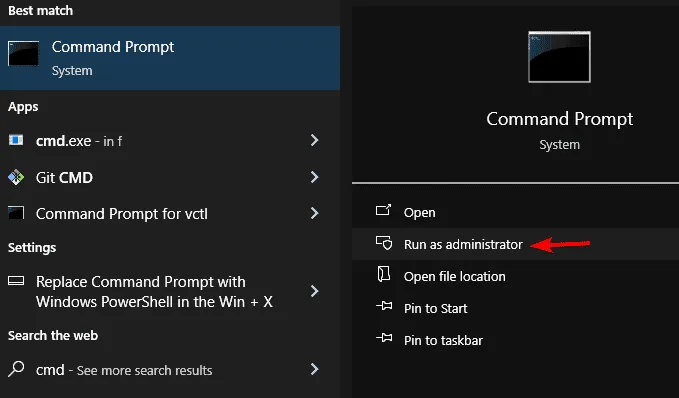
- Komandinėje eilutėje įveskite šią komandą, kad sureguliuotumėte registro parametrus:
reg add "HKEY_LOCAL_MACHINE\SOFTWARE\Microsoft\WindowsUpdate\Orchestrator\UScheduler_Oobe\OutlookUpdate"/v BlockedOobeUpdaters /t REG_SZ /d "[\"MS_Outlook\"]"/f
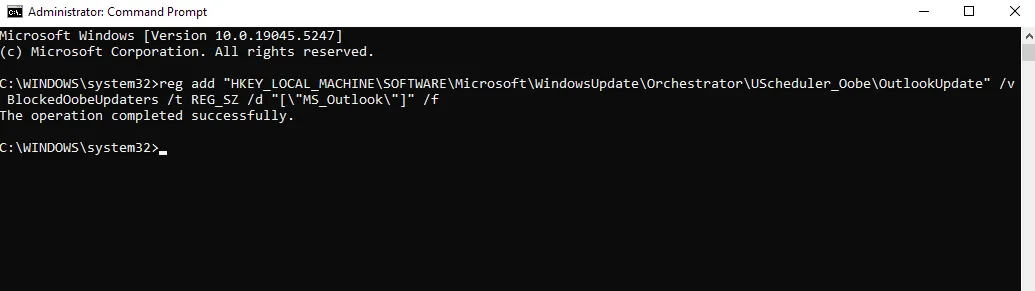
3. Galutiniai patikslinimai ir svarstymai
Atlikę aukščiau nurodytus veiksmus, veiksmingai pašalinote naują „Outlook“. Tačiau svarbu suprasti, kad ši versija gali būti automatiškai iš naujo įdiegta kaip pasirenkamas naujinimas maždaug sausio 28 d. arba per mėnesinį saugos naujinimą po vasario 11 d. Nors nėra jokio būdo visiškai užkirsti kelią šiam diegimui, rankinis pašalinimo procesas naudojant PowerShell užtikrina didesnį valdyti savo programinės įrangos aplinką.
Visada atminkite, kad tokia programinė įranga kaip „New Outlook“ gali turėti problemų. Norėdami gauti daugiau įžvalgų apie trikčių šalinimo problemas, susijusias su „Outlook“, žr. mūsų vadovą apie iššūkius paleidžiant naują „Outlook“.
Papildomos įžvalgos
1. Ką daryti, jei „PowerShell“ komandos neveikia?
Jei kyla problemų naudojant „PowerShell“, įsitikinkite, kad naudojate ją kaip administratorius. Taip pat dar kartą patikrinkite interneto ryšį, nes be jo gali būti nepasiekiami reikalingi paketai. Kreipkitės į internetinius forumus dėl trikčių šalinimo pagalbos, susijusios su klaidos pranešimais.
2. Ar grįžus į senesnę „Outlook“ versiją galima išspręsti mano problemas?
Nors grįžimas į senesnę versiją gali laikinai išspręsti kai kurias problemas, atminkite, kad senesnėse versijose taip pat gali trūkti kai kurių saugos naujinimų ir funkcijų, esančių Naujojoje Outlook. Jei reikia, apsvarstykite galimybę naudoti kitą el. pašto programą, kuri labiau atitiktų jūsų pageidavimus.
3. Ar „Outlook“ ištrynimas turės įtakos kitoms „Microsoft Office“ programoms?
Ne, „Outlook“ pašalinimas naudojant „PowerShell“ neturi tiesioginės įtakos kitoms „Microsoft Office“ programoms (pvz., „Word“ ar „Excel“). Tačiau protinga reguliariai kurti atsargines failų kopijas, ypač keičiant programas, kad neprarastumėte duomenų.
Parašykite komentarą